和彩云客户端
- 类型: 办公商务
- 版本: v5.7.4
- 系统: Android
- 语言: 中文
- 更新: 2022-11-29
- 厂商: 来自互联网
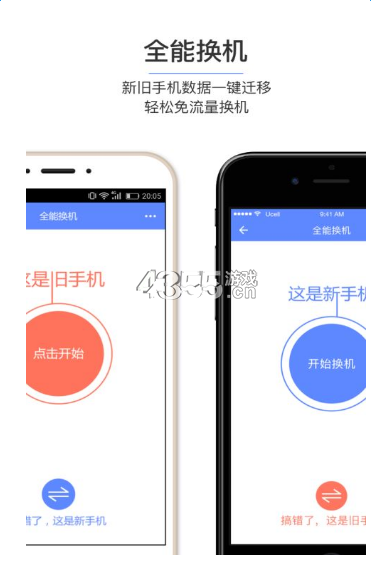
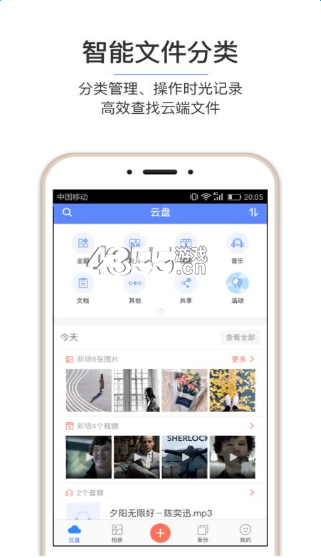
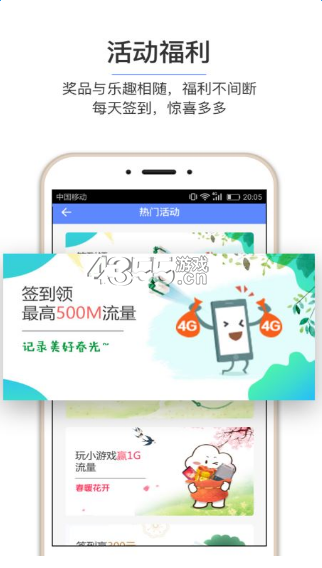
和彩云客户端是一款非常实用的手机云盘软件有需要的朋友不要错过了,免费为您提供更多的云盘存储平台,只要用户完成发布的任务,它帮助用户统一存储和管理在不同终端的个人信息资产。
智能云盘,分类管理,操作时光记录
全新云相册,智能管理,创建个人相册
新增共享群,精彩照片、视频、文件可大家分享
新增保险箱,多重加密保护您的私密文件
活动福.利,奖品与乐趣相随,福.利不间断
【相册自动备份】便捷备份照片,从此告别手机空间不足、照片丢失困扰;
【视频免费备份】一键免费备份视频,再也不用担心视频占用手机空间;
【家庭相册】一个家庭一片云,爸爸妈妈能随时看到你共享的照片,通过电视大屏展示更生动,让爱不再存在距离;
使用彩云需要先注册飞信账号,如果您是飞信用户,可在彩云的任意客户端,直接通过飞信账号、密码进行登录使用。移动号码用户还可以使用动态短信密码登陆彩云。
其实和彩云2.1.0版本有同步盘功能,但是已被下架了,4.2.0版本又有了
如何登录彩云PC客户端?支持多种方式登录彩云pc客户端:① 使用飞信账号(仅支持手机号码)/139(绑定手机号的)/通行证号登录。点击开始菜单中的彩云logo或者双击桌面的彩云logo登录。如无飞信账号可点击登录界面的“注册”,进行注册。
② 使用短信密码登录。在彩云pc客户端登录界面点击“短信登录”,切换到短信登录界面。输入要登录的手机号,点击“免费短信密码”,系统将以短信的方式下发到手机一个动态密码。将收到的短信动态密码输入即可登录彩云pc客户端。
③ 点击飞信客户端右下角的彩云logo,直接进入彩云PC客户端。
什么是彩云本地同步盘?彩云本地同步盘是云端与本地进行同步的文件夹汇聚的页面,彩云本地同步盘中显示了对应账号所有的同步文件夹,通过这些文件夹,可快速访问到各同步目录。怎么访问彩云本地同步盘?要访问彩云本地同步盘,可访问我的电脑—彩云本地同步盘或通过资源管理器界面访问。
如何设置同步文件夹?设置同步文件夹共有三种方法。建立本地文件夹与云端文件同步关系后,会自动将云端与本地文件进行同步。① 默认设置同步文件夹安装后初次使用,会弹窗提示设置默认本地同步文件夹。自动将手机图片、手机视频、手机文档等云端文件夹,自动同步至本地同步文件夹。
② 选择云端文件与本地文件夹进行同步。右键单击系统托盘,选择“同步管理”-“管理同步文件夹”选项。弹出管理同步文件夹页面,选择对应的云端文件夹,点击右下角的“设置同步”
提示用户选择本地同步路径。点击“确定”后,云端与本地同步文件夹进行同步。
③ 选择本地文件与云端文件夹进行同步右键单击选中本地文件夹,在右键菜单选择“彩云”-“设置为同步文件夹”
弹出创建同步文件夹,用户可选择“创建同名的新文件夹”或“选择已有文件夹”,点击确认后,本地同步文件夹与云端文件夹进行同步。
如何取消同步设置?取消同步文件夹共有两种方法。① 右键单击系统托盘,选择“同步管理”-“管理同步文件夹”选项。弹出管理同步文件夹页面,同步成功后文件夹右下角会有一个蓝色带箭头的图标,选择此文件夹后,可对该文件取消同步操作。
② 右键选中本地同步文件夹,可选择“彩云”-“取消同步”操作
优化修改现网版本问题
提供16G的初始空间,和彩云客户端可通过备份相册,备份视频获得更多空间;
和彩云客户端支持手机照片自动备份,告别手机空间不足;
一键免费备份视频,再也不用担心视频占手机空间;
和彩云客户端支持家庭云相册,家人随时看到共享的照片;
和彩云客户端支持备份的短信、照片、手机数据一键导入;
自动相册制作属于你的照片小影记。
下载和彩云APP,登录使用;
打开软件,进入页面,选择需要备份的数据分类进行备份;
点击相册进行查看动态相册;
换手机时,新旧手机实现数据互传;
点击热门活动查看内容。